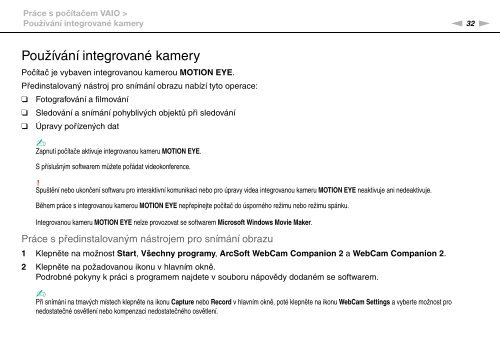Sony VGN-FW46Z - VGN-FW46Z Mode d'emploi Tchèque
Sony VGN-FW46Z - VGN-FW46Z Mode d'emploi Tchèque
Sony VGN-FW46Z - VGN-FW46Z Mode d'emploi Tchèque
You also want an ePaper? Increase the reach of your titles
YUMPU automatically turns print PDFs into web optimized ePapers that Google loves.
Práce s počítačem VAIO ><br />
Používání integrované kamery<br />
n 32<br />
N<br />
Používání integrované kamery<br />
Počítač je vybaven integrovanou kamerou MOTION EYE.<br />
Předinstalovaný nástroj pro snímání obrazu nabízí tyto operace:<br />
❑ Fotografování a filmování<br />
❑ Sledování a snímání pohyblivých objektů při sledování<br />
❑ Úpravy pořízených dat<br />
✍<br />
Zapnutí počítače aktivuje integrovanou kameru MOTION EYE.<br />
S příslušným softwarem můžete pořádat videokonference.<br />
!<br />
Spuštění nebo ukončení softwaru pro interaktivní komunikaci nebo pro úpravy videa integrovanou kameru MOTION EYE neaktivuje ani nedeaktivuje.<br />
Během práce s integrovanou kamerou MOTION EYE nepřepínejte počítač do úsporného režimu nebo režimu spánku.<br />
Integrovanou kameru MOTION EYE nelze provozovat se softwarem Microsoft Windows Movie Maker.<br />
Práce s předinstalovaným nástrojem pro snímání obrazu<br />
1 Klepněte na možnost Start, Všechny programy, ArcSoft WebCam Companion 2 a WebCam Companion 2.<br />
2 Klepněte na požadovanou ikonu v hlavním okně.<br />
Podrobné pokyny k práci s programem najdete v souboru nápovědy dodaném se softwarem.<br />
✍<br />
Při snímání na tmavých místech klepněte na ikonu Capture nebo Record v hlavním okně, poté klepněte na ikonu WebCam Settings a vyberte možnost pro<br />
nedostatečné osvětlení nebo kompenzaci nedostatečného osvětlení.